win11电源管理设置高性能方法 win11电源选项怎么设置高性能
更新时间:2023-10-01 10:10:00作者:runxin
现在使用win11操作系统的用户越来越多了,因此难免有些用户在进行电脑性能设置时遇到一些问题,由于win11系统安装之后都会默认电源的平衡模式来运行,这时就有小伙伴想要将电源选项设置成高性能模式,那么win11电源选项怎么设置高性能呢?这里小编就给大家带来win11电源管理设置高性能方法。
具体方法如下:
1、打开开始菜单,点击【设置】,打开win11设置界面。
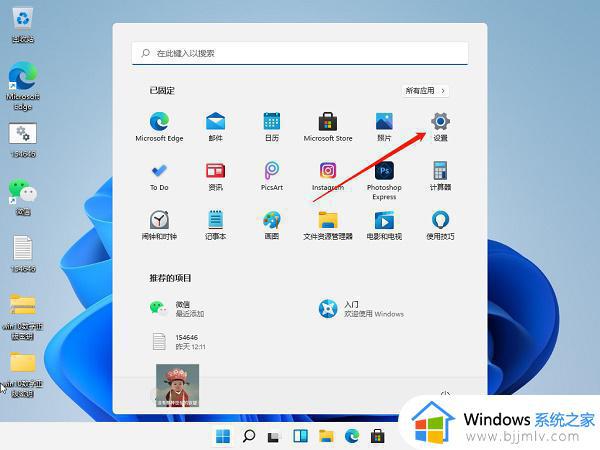
2、进入系统界面,点击【关于】选项。
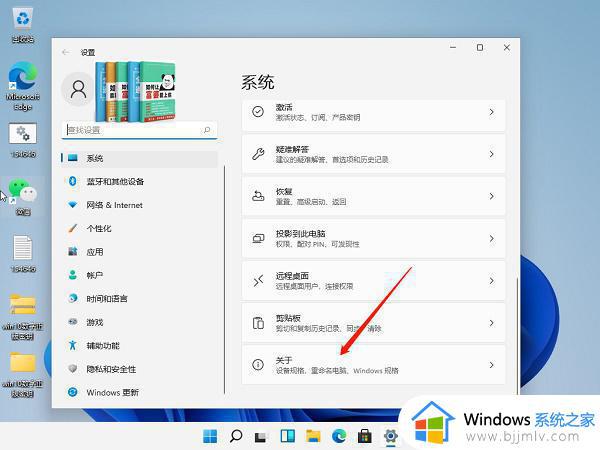
3、进入关于界面,点击【高级系统设置】,打开系统属性窗口。
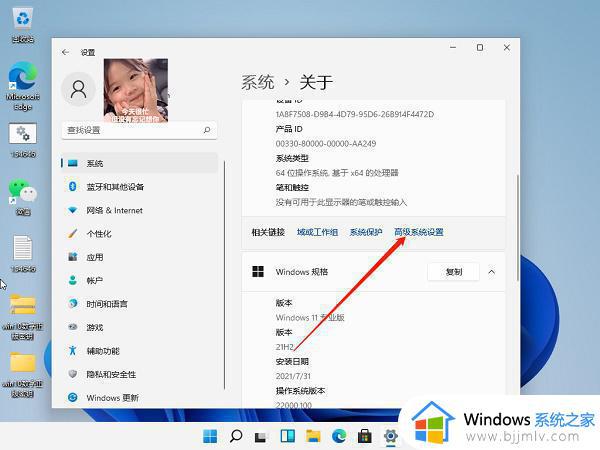
4、进入高级界面,点击“性能”下面的“设置”。
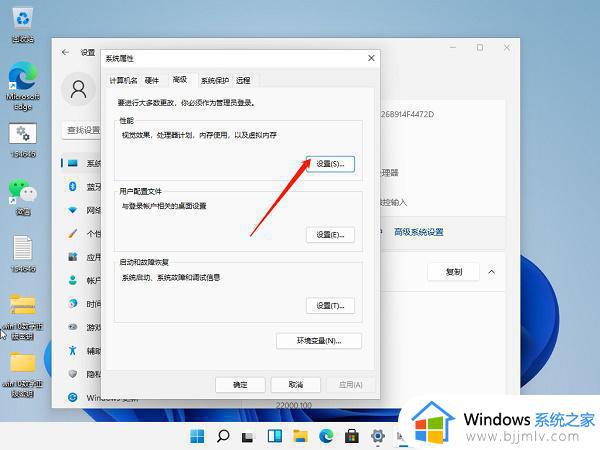
5、选择【调整为最佳性能】,点击【确定】即可。
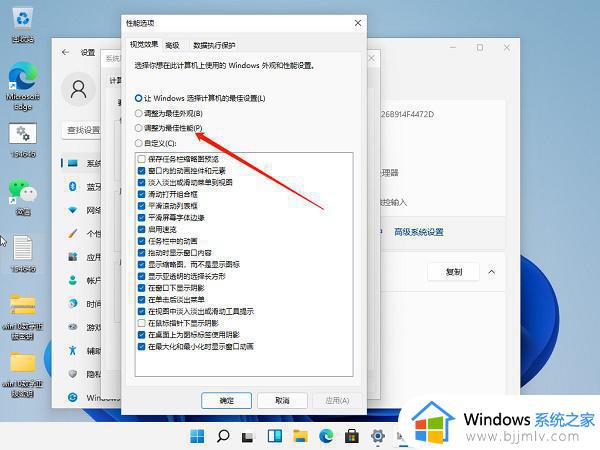
上述就是小编告诉大家的win11电源管理设置高性能方法全部内容了,还有不清楚的用户就可以参考一下小编的步骤进行操作,希望本文能够对大家有所帮助。
win11电源管理设置高性能方法 win11电源选项怎么设置高性能相关教程
- win11电源管理设置高性能方法 win11电源怎么设置高性能
- win11电源高性能怎么设置 win11电源设置高性能方法
- win11怎么设置电源高性能模式 win11电源高性能模式在哪设置
- win11怎么设置电源高性能模式 win11如何开启电源高性能模式
- win11性能模式设置高性能方法 win11性能选项怎么设置高性能
- win11电源选项高性能不见了怎么办 win11电源创建没有高性能模式处理方法
- win11电源设置高性能不见了怎么办 win11电脑没有高性能电源模式解决方法
- win11电源高性能模式怎么关闭 win11关闭电源高性能模式设置方法
- win11没有电源性能选项了怎么办 win11没有电源性能管理选项修复方法
- win11高级电源设置在哪 win11高级电源管理怎么设置
- win11恢复出厂设置的教程 怎么把电脑恢复出厂设置win11
- win11控制面板打开方法 win11控制面板在哪里打开
- win11开机无法登录到你的账户怎么办 win11开机无法登录账号修复方案
- win11开机怎么跳过联网设置 如何跳过win11开机联网步骤
- 怎么把win11右键改成win10 win11右键菜单改回win10的步骤
- 怎么把win11任务栏变透明 win11系统底部任务栏透明设置方法
win11系统教程推荐
- 1 怎么把win11任务栏变透明 win11系统底部任务栏透明设置方法
- 2 win11开机时间不准怎么办 win11开机时间总是不对如何解决
- 3 windows 11如何关机 win11关机教程
- 4 win11更换字体样式设置方法 win11怎么更改字体样式
- 5 win11服务器管理器怎么打开 win11如何打开服务器管理器
- 6 0x00000040共享打印机win11怎么办 win11共享打印机错误0x00000040如何处理
- 7 win11桌面假死鼠标能动怎么办 win11桌面假死无响应鼠标能动怎么解决
- 8 win11录屏按钮是灰色的怎么办 win11录屏功能开始录制灰色解决方法
- 9 华硕电脑怎么分盘win11 win11华硕电脑分盘教程
- 10 win11开机任务栏卡死怎么办 win11开机任务栏卡住处理方法
win11系统推荐
- 1 番茄花园ghost win11 64位标准专业版下载v2024.07
- 2 深度技术ghost win11 64位中文免激活版下载v2024.06
- 3 深度技术ghost win11 64位稳定专业版下载v2024.06
- 4 番茄花园ghost win11 64位正式免激活版下载v2024.05
- 5 技术员联盟ghost win11 64位中文正式版下载v2024.05
- 6 系统之家ghost win11 64位最新家庭版下载v2024.04
- 7 ghost windows11 64位专业版原版下载v2024.04
- 8 惠普笔记本电脑ghost win11 64位专业永久激活版下载v2024.04
- 9 技术员联盟ghost win11 64位官方纯净版下载v2024.03
- 10 萝卜家园ghost win11 64位官方正式版下载v2024.03